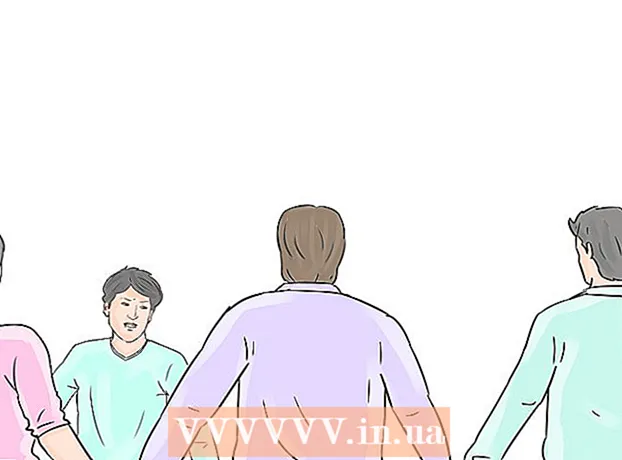Автор:
Louise Ward
Дата Створення:
9 Лютий 2021
Дата Оновлення:
1 Липня 2024

Зміст
Ви можете спілкуватися з 3 або більше людьми одночасно, використовуючи конференц-дзвінки Skype. Це корисно, коли людям потрібно розмовляти один з одним, але не можуть зустрітись віч-на-віч, а також для спілкування з родиною чи друзями у кількох місцях. Конференц-дзвінок Skype доступний для настільних ПК (ПК), Mac, iPhone, iPad та Android.
Кроки
Спосіб 1 з 3: На ПК або Mac
Переконайтеся, що Інтернет підключений. Спеціальні групові дзвінки вимагають високої швидкості Інтернету, тому стабільне з’єднання є важливим.
- Якщо ви отримуєте доступ до свого маршрутизатора (маршрутизатора) і з'єднання відбувається повільно, використовуйте кабель Ethernet, щоб підключити комп'ютер безпосередньо до порту Ethernet маршрутизатора для більш стабільного з'єднання.

Відкрий скайп.
Увійдіть у Skype, використовуючи своє ім’я користувача та пароль.

Клацніть на останні чати або певні імена контактів. Відкрито відповідну розмову, щоб ви могли додавати людей, якщо хочете.- Ви також можете натиснути знак «плюс» на панелі інструментів над розділами «Контакти» та «Останні», щоб створити нову групу.

Клацніть на фігуру людини зі знаком плюс у правому верхньому куті поточної розмови. Відкриється меню, що дозволяє додавати учасників до групи.
Виберіть людину зі списку контактів, яку потрібно додати до групи. Ви також можете шукати певну аудиторію, ввівши її ім’я.
- Якщо ви ведете розмову з кимось, додавши їх до більшої групи, решта контактів у списку приведуть до поточної розмови.
Додайте скільки завгодно контактів. Skype може підтримувати до 25 людей (включаючи вас) під час голосових дзвінків.
- Під час відеодзвінка можуть бути присутніми лише 10 осіб.
Натисніть кнопку "дзвінок" або "відеодзвінок", щоб розпочати конференц-дзвінок. Skype почне набирати всіх членів команди.
Закінчивши розмову, натисніть червону кнопку телефону, щоб покласти слухавку. Отже, ви успішно здійснили конференц-дзвінок Skype! реклама
Спосіб 2 з 3: На iPhone або iPad
Відкрий скайп.
- Якщо у вас не встановлено Skype, потрібно продовжити зараз (він доступний і безкоштовний у магазині Apple).
Увійдіть за допомогою свого імені користувача та пароля Skype. Це обліковий запис Skype, який ви використовуєте на своєму комп’ютері.
Клацніть знак "+" у верхньому правому куті екрана, щоб згрупувати дзвінки.
Виберіть ім’я, щоб додати контакт до групи. Ці люди автоматично додаються до списку.
- Ви можете додати до 25 осіб (включаючи вас) до групових дзвінків, але лише 6 людей можуть відображати відео.
- Ви також можете додати людей до активного дзвінка, натиснувши назву групи у верхній частині екрана, натиснувши "Додати учасників" у наступному меню та додавши людей зі списку контактів.
Натисніть кнопку "зателефонувати" у верхньому правому куті групового екрана. Skype почне телефонувати групі.
- Ви також можете торкнутися значка відеокамери, щоб здійснити відеодзвінок.
Коли чат закінчиться, натисніть червону кнопку телефону, щоб покласти слухавку. Отже, ви успішно здійснили конференц-дзвінок Skype! реклама
Спосіб 3 з 3: На Android
Відкрий скайп.
- Якщо у вас не встановлено Skype, потрібно негайно продовжити (він доступний і безкоштовний у магазині Google Play).
Увійдіть за допомогою свого імені користувача та пароля Skype. Це обліковий запис Skype, який ви використовуєте на своєму комп’ютері.
Клацніть на знак "+" у нижньому правому куті екрана. Відкриється меню дзвінка.
Виберіть "голосовий дзвінок". З’являться контакти для пошуку кожного конкретного контакту.
Введіть ім'я контакту. Знайшовши потрібний контакт, зателефонуйте їм, щоб розпочати процес групового дзвінка.
Натисніть кнопку "зателефонувати" у верхньому правому куті екрана. Ви також можете торкнутися значка відеокамери, щоб здійснити відеодзвінок.
Після підключення дзвінка натисніть кнопку «Додати». За допомогою цієї функції можна додати інший контакт до дзвінка, ввівши та вибравши прізвище, коли воно з’явиться.
- Skype на Android підтримує до 25 людей (включаючи вас) під час голосових дзвінків.
Коли чат закінчиться, натисніть червону кнопку телефону, щоб покласти слухавку. Отже, ви успішно здійснили конференц-дзвінок Skype! реклама
Порада
- Ви можете користуватися одним і тим же обліковим записом Skype на своєму комп’ютері та телефоні без додаткової плати.
- Skype дозволяє крос-платформні дзвінки, тобто користувачі Skype на Android можуть телефонувати користувачам Skype на iPhone і навпаки.
Увага
- Ви відчуватимете технічні проблеми (наприклад, невдалий дзвінок), якщо хтось із групи мобільних телефонів не оновив версію Skype.